Оформление постов ВКонтакте — картинки, полоски, значки
Белые полоски для постов вк, при правильном их использовании, позволяют качественно оформлять визуальную составляющую записи на стене, делая её более завлекающей и придавая ей несколько иной вид. Использовать это дополнение в оформлении постов легко, а эффект от этого будет потрясающий.
Что же собой представляют полоски для постов вк?
Это небольшие вставки разных размеров и разной длинны, которые используют для разделения фотографий и создания более красочных коллажей. Благодаря полоскам, между изображениями остаётся пустое место, не давая им слиться и улучшая визуальную составляющую. Ниже приведены два примера: слева – фото без использования вставок из полосок, справа – с использованием. Разницу можете увидеть сами. Размер полосок подбирается для каждого случая индивидуально. К примеру, в приведенном ниже посте размер вставки 10х130 пикселей.
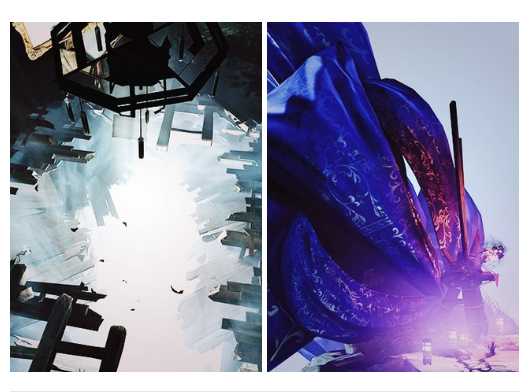
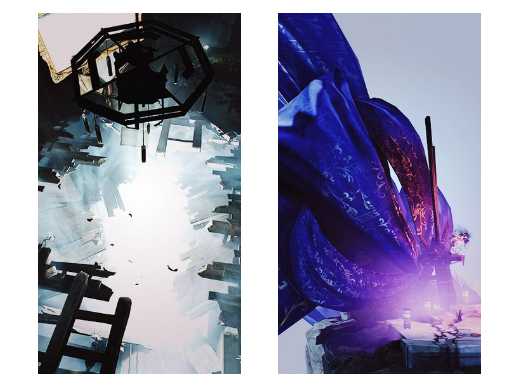
Белые полоски для постов вк часто используют редакторы сообществ, основным контентом которых являются фотографии и картинки. Этот инструмент позволяет выделиться среди множества подобных проектов, качественно позиционировав себя на данном рынке.
Дабы увеличить эффект от публикации, необходимо экспериментировать и менять оформление, выставляя не только картинки, а комбинируя их с подходящими музыкальными треками, текстовыми подписями, эмоджи, смайликами, опросами и хештегами. Таким образом, играя с дизайном постов и отслеживая активности подписчиков под ними, можно отобрать ряд оптимальных вариантов, которые в дальнейшем нужно будет чередовать для получения максимального отклика и профита. Только важно помнить, что общее число всех прикрепленных материалов должно быть не больше 10.
Подбираем оптимальный размер картинки
Одним из минусов Вконтакте является потеря качества изображения при его загрузке в соц. сеть. Полностью от этого никуда не уйти, но вид итоговой картинки в посте вк можно улучшить, если придерживаться определенных размеров. Оптимальными пропорциями для загрузки изображений будут следующие:
- картинка к посту – 700х500 px;
- картинка к внешней ссылке – 537х240 px;
- фото профиля – 200х500 px.
Если следовать указанным выше размерам, качество загружаемых фотографий останется максимально хорошим, что поможет получить требуемый визуальный эффект от работы с ними.
Использование отложенного постинга
Создаётся отложенная запись на стене путём нажатия на кнопку «Ещё» и выбором пункта «Таймер». Далее выставляем желаемые дату и время и жмём «В очередь». Отложенная запись готова.
Как в посте отметить пользователя
Упомянуть человека в посте можно двумя способами:
1 – просто скопировать ссылку на его страницу и вставить в пост. В таком случае, он об этом знать не будет до тех пор, пока сам не увидит эту запись.
2 – создать активную ссылку на профиль. Для этого необходимо открыть любую запись на стене пользователя, нажав на дату публикации/репоста и скопировать цифры из адресной строки, идущие после слова «wall». Если записей на стене нет, то можно открыть любое фото и скопировать из адресной строки цифры после слова «photo». Таким образом мы получим его id. Теперь создаем новый пост, ставим *, после неё вставляем полученный id и за ним в скобках вписываем имя человека. Конечный результат выглядит так: *id11111 (Имя), где «11111» это id-адрес пользователя. Публикуем пост и сразу же получаем результат в виде имени человека с активной ссылкой на его страницу, а данному пользователю, в свою очередь, приходит оповещения о публикации записи с его упоминанием.
Создание значков-эмоджи
Более красочным и ярким пост делают разнообразные значки и символы. Как прикрепить их знают не все, но сделать это очень легко. Создаются они путём использования специальных кодов, к примеру, 𘛞 – это . Разнообразие таких комбинаций очень велико, и найти их можно в свободном доступе в интернете.
Как прикрепить к посту музыкальный трек
Создается пост с музыкой очень легко и быстро. Для этого необходимо нажать на значок аудиозаписей возле пункта «Ещё», который доступен при оформлении поста на стене. Вам откроется ваш плейлист и, чуть выше, строка поиска по всей музыке Вконтакте. Теперь остается только нажать на пункт «Прикрепить» справа от понравившегося трека и ваше аудио прикрепится к посту в вк.
Дополнение постов смайликами
Помимо значков эмоджи, более ярким пост могут сделать встроенные смайлики Вконтакте. Чтобы разобраться как прикрепить их, необходимо нажать на значок смайлика справа от ожидаемого публикации поста, открыв список всех доступных. Выбираем понравившиеся, дополняем ими свою запись и нажимаем «Отправить».

Как сделать жирный текст в посте вконтакте
В самом посте – никак. На сегодняшний день такой возможности не существует. Жирный шрифт можно использовать только при оформлении вики-страниц. Если вы владелец группы, а не публичной страницы, то можно использовать жирный текст для оформления главной новости. Для этого необходимо перейти в настройки сообщества и сделать «Материалы» открытыми. После этого на главной странице вверху появится вкладка «Свежие новости», которая оформляется в режиме вики-разметки и позволяет как прикреплять фото-видео материалы, так и изменять вид шрифта. Но данная возможность доступна только для групп и только для одного верхнего поста.
Немного итогов
Если ваша цель – создание посещаемого, популярного, активного и полезного сообщества, подходите к вопросам оформления постов комплексно. Не зацикливайтесь на одном типаже контента, используйте все возможные средства для развития и улучшения качества, и тогда результат такой работы вы увидите уже очень скоро.
softolet — интернет-сервисы для бизнеса.
Ссылка на материал обязательна!
Оцените текст:
[Всего голосов: 19 Средний: 2.5/5]softolet.ru
Как сделать качественный пост-лидогенератор ВКонтакте – полезные возможности при создании постов
Социальные сети для пользователей — это своеобразные агрегаторы информации отовсюду и сразу: от друзей, из интересных блогов, новостных агентств, любимых брендов и т.п.
Пустая группа без постов на стене не только непривлекательна внешне, но и не эффективна. В виртуальном мире сообщество в социальной сети или блог отличается динамичностью, в то время как вся статическая информация содержится на корпоративных сайтах. Таким образом, наполнение сообществ — это та функция SMM, которая обеспечивает положительную динамику в сообществе, а именно:
- поток пользователей в сообщество;
- трафик из сообщества на сайт;
- продажи за счет промоконтента;
- лояльность, информированность пользователей, новые потенциальные клиенты;
- активность пользователей (что влияет на информированность, продвижение и лидогенерацию).
Создаем первый пост в сообществе
Убедившись в значимости содержимого брендированного аккаунта, можно приступать к наполнению сообщества или учетной записи. Рассмотрим процесс создания постов на примере социальной сети ВКонтакте как самой многофункциональной и потому чуть более сложной для освоения.
Как ВКонтакте сделать пост-лидогенератор
Чтобы запись появилась на стене сообщества нужно внести текст в поле над последним сообщением и прикрепить необходимые материалы или таймер (для публикации в определенное время, выбранное автором).
Подготовленный к публикации пост ВКонтакте может содержать текст, аудио- и видеозаписи, изображения, прикрепленные ссылки, документы, географическую привязку (пометка на карте):
Даже один пост на стене ВКонтакте может принести ощутимую пользу, если он качественно подготовлен. Правильная и продуманная комбинация контента позволяет привлечь внимание пользователей к продукту или услуге, перенаправить их в нужное место и максимально полно донести информацию.
Например, ссылка в посте ВКонтакте с красочной видеозаписью о товаре и коротким тезисным описанием может повлечь за собой переход на сайт, в то время как та же ссылка под несколькими абзацами текста о преимуществах вашего товара вызовет меньший интерес. Для увеличения конверсии каждой публикации стоит учитывать все возможности сервиса и использовать их как можно более эффективно.
Другие полезные возможности
Большое значение имеет возможность закрепить пост ВКонтакте в верхней части страницы. Это позволит акцентировать внимание посетителей на том, что вы хотите до них донести: последние новости; лучшую публикацию; иллюстрацию, отражающую характер сообщества. Эту функцию также можно использовать для создания интерактивной навигации и меню прямо на странице при помощи ссылок и wiki-разметки.
Закрепить пост ВКонтакте можно после его публикации в режиме просмотра:
В этом случае пост окажется прикрепленным над основной лентой и не уйдет вниз при публикации новых.
Теперь, зная, как ВКонтакте сделать пост, содержащий любой медиаконтент и ссылки и умея использовать все встроенные возможности, можно переходить к более детальной работе над продвижением и оптимизацией контента — подбором времени публикации, анализу поведенческих факторов, выявления оптимальной формы подачи материалов.

socialair.ru
Шаблоны постов вк
Основные составляющие шаблона
- слои с чередуемым контентом, которые редактируются без особой сложности;
- слой с градиентом, который задаёт один тон всем публикациям;
- водяной знак, защищающий посты от воровства другими сообществами, – обычно в качестве водяного знака используется ссылка на паблик, либо его логотип;
- заголовок, текст и хештеги;
- геометрические элементы.
Сохраняются шаблоны из фотошопа в формате PSD.
Процесс использования шаблона заключается в подстановке под его заготовку фотографий/картинок, либо наложении текстовых надписей. Цель таких манипуляций состоит не только в упрощении создания контента, но и в придании сообществу определенного стиля публикаций, которые в дальнейшем будут плотно ассоциироваться именно с этим пабликом.
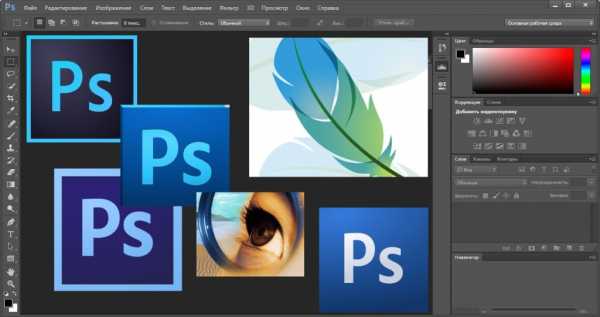
Где найти шаблоны
В интернете существует огромный выбор различных заготовок для постов. Ресурсы, располагающие базой шаблонов, можно найти как через глобальный поиск по соответствующему запросу, так и через группы вконтакте, в которых дизайнеры безвозмездно делятся своими наработками.
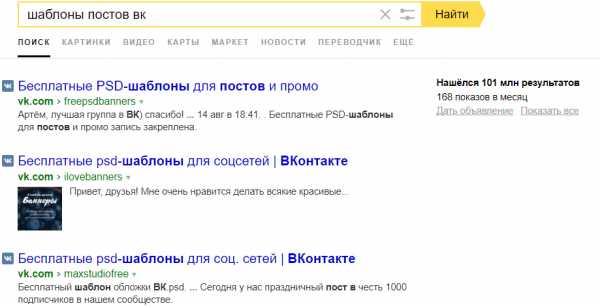
Довольно часто в таких сообществах выкладывают очень вкусные оформления, но минус их будет в том, что помимо вас данный шаблон могут себе скачать и другие пользователи.
Создание шаблона
Сделать шаблон может абсолютно любой человек, даже если с фотошопом он сталкивается впервые. Примерный порядок действий следующий:
- Создаем новый документ (ориентировочный размер 1000х700 пикселей) и загружаем к нему фотографию.
- Поверх фотографии создаем градиент с помощью инструмента «Прямоугольник». Непрозрачность выставляем в районе 30%.
- Создаем копию слоя с градиентом, убираем на ней заливку и задействуем обводку, выставив её размер в районе 5 пикселей.
- Создаем новый слой и в нижней его части оформляем красивую подложку с заголовком и текстом.
- Делаем новый слой, и с любой стороны подготавливаемого шаблона прикрепляем наш водяной знак (адрес странички, либо логотип), делая его полупрозрачным.
- Сохраняем готовый шаблон в формате PSD.
Преимущества и недостатки шаблонов
Преимущества:
- создание постов за несколько секунд;
- гибкий инструмент, позволяющий в любой момент изменить детали оформления;
- простая рабочая среда, которая не требует особых знаний и навыков для работы;
- позволяет брендировать любой контент;
- имеет массу готовых решений.
Недостатки:
- необходимо хотя бы минимальное понимание фотошопа;
- если использовать готовое решение, то данный шаблон может оказаться неуникальным;
- нужно время на подготовку самого шаблона.
Как видите, недостатки шаблонов минимальны, что и делает их такими популярными.
Положительные эффекты от использования шаблонов
– Экономия времени. С помощью шаблона пост подготавливается за 10 секунд.
– Улучшение восприятия сообщества. Шаблон позволяет создать стиль постов, которые со временем будут у пользователя вызывать плотную ассоциацию именно с данным сообществом.
– Структура шаблона очень гибкая, благодаря чему можно постоянно привносить в него изменения, создавая совершенно новый вид постов.
– Использование хорошо оформленных уникальных шаблонов делает сообщество в глазах подписчиков более серьезным и презентабельным.

Шаблоны не только упрощают процесс оформления постов, но и позволяют создать сообществу свой неповторимый имидж, что благоприятно сказывается на позиционировании и развитии проекта. Используйте данный инструмент правильно, и тогда ваше сообщество будет интересным и популярным.
softolet — интернет-сервисы для бизнеса.
Ссылка на материал обязательна!
Автор – Дмитрий Каяфюк
Оцените текст:
[Всего голосов: 8 Средний: 3/5]softolet.ru
Как мы создавали оформление постов для сообщества
Если вам лень читать, готовые шаблоны можно подсмотреть тут.

Сперва у нас было несколько типов постов: анонсы курсов, посты о скидках, новые статьи в нашем журнале и просто новости. Оформлялись они как-нибудь, часто в последний момент. Иногда они получались прикольными, иногда неаккуратными. Например, три картинки за далекий 2014:

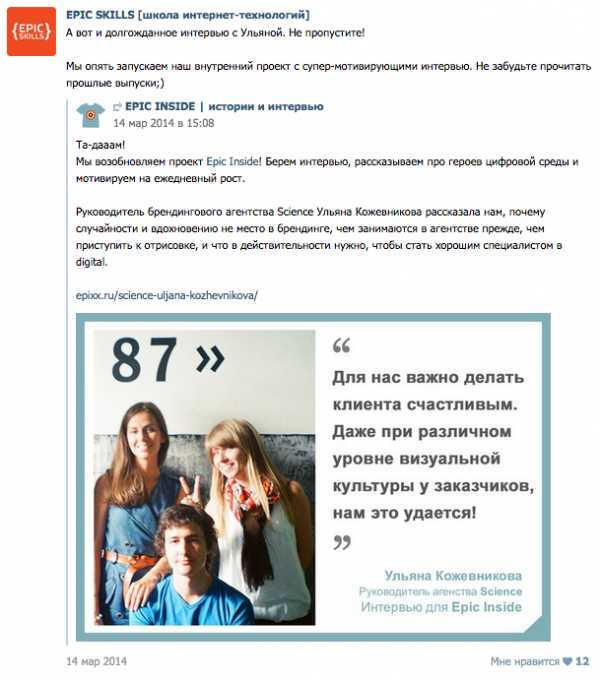
В это время наши коллеги из /awdee и /wwweb обзавелись фирменным оформлением для постов в вк и нам страшно понравилось. Нам тоже давно пора было сделать то же самое. Мы подумали, что ведь сообщества, имеющие характерное оформление постов, выглядят намного круче и выделяются в ленте.


Мы пробовали обратиться к фрилансерам, составили список возможных типов постов и поняли, что их больше десяти, так что мы составили список и нарисовали картинку, привлекающую внимание, но из 10 человек, которые откликнулись, ни у кого не было подобного опыта. Мы долго и грустно смотрели на картинку, а потом подумали: так может вот он, стиль для оформления?
Мы сделали оформление, которое понравилось нам, но оказалось слишком мрачным для ВКонтакте, так что мы отказались от него, даже не тестируя.

Однажды нам пришлось сделать пост про стартующий курс по интернет-магазинам, и мы были удручены первым вариантом поста:
Поэтому мы добавили шапочку и немного структурировали информацию. Картинка получилась жутковатой, но мы, наконец, получили концепцию, с которой можно было работать.
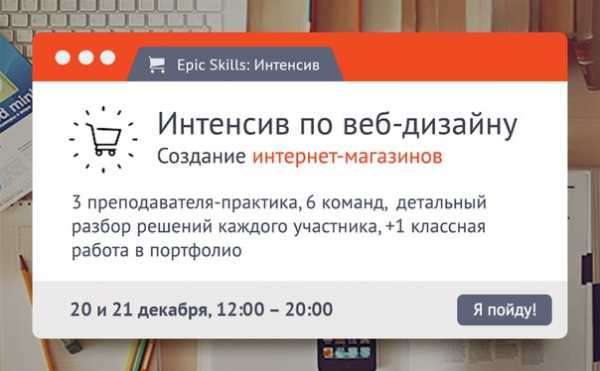
Нам так понравилась идея с окошком мини-браузера, что мы решили переоформить всё картинки и привести в единый стиль. Раз мы занимаемся интернет-технологиями, браузер будет кстати.
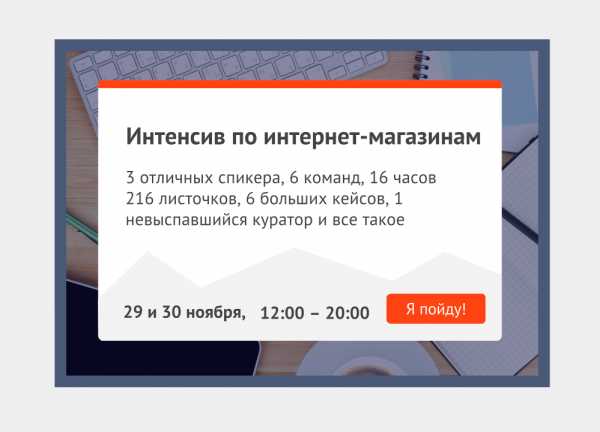
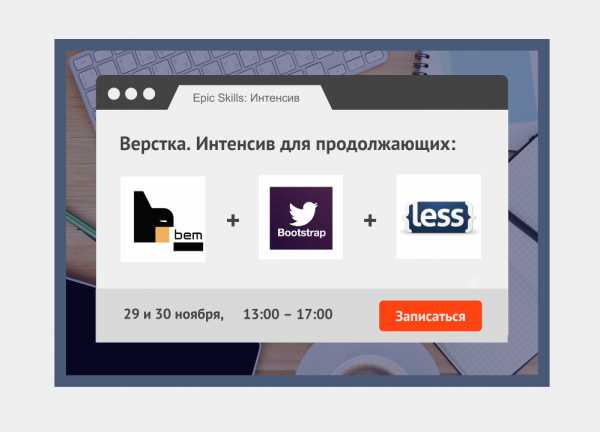
Попутно мы создали фирменные картинки для курсов, которые стали использовать на сайте. Теперь анонсы всех курсов выполнены в одном стиле и хорошо читаются.
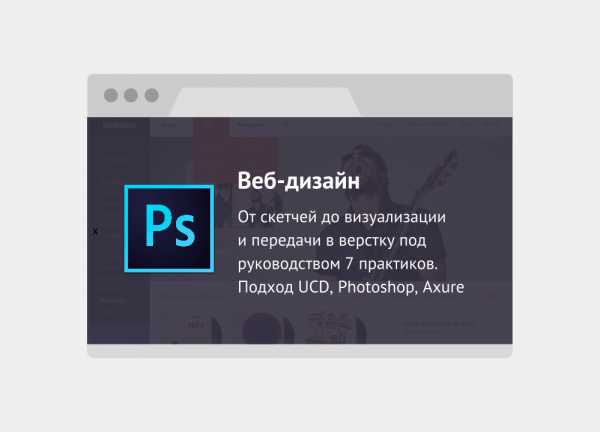
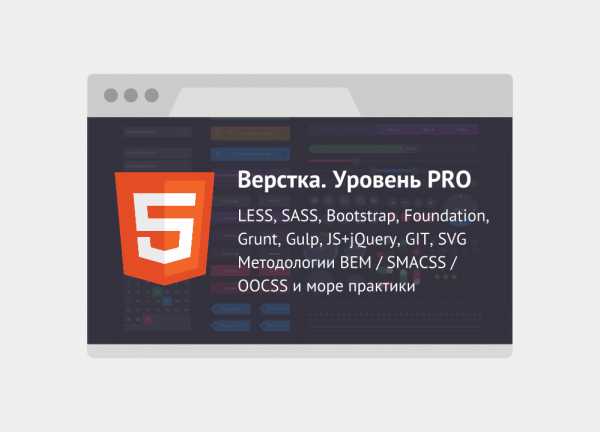

Сейчас мы экспериментируем с форматами и соотношением сторон, дорисовываем все шаблоны в Photoshop и учим картинки подхватываться по ссылкам. Немного пожеланий в заключение: пожалуйста, прекратите использовать шаблонные заезженные картинки со стоков. Давайте быть индивидуальнее, искать свою стилистику и тогда успех, считайте, ваш!

spark.ru
Как красиво оформить заметку ВКонтакте?
Для чего можно использовать заметки ВКонтакте:
- Зеркало Вашего блога
- Продвижение услуг и товаров
- Объявление для друзей
- Рассказ о путешествии
- Коллекция рецептов с фото
- Сохранение интересных статей
- Отзывы о книгах и фильмах
- Информация для Ваших сотрудников, клиентов, партнёров (доступ «некоторые из друзей» или «некоторые списки друзей)
- Личный дневник (доступ «только я»)
- Ваш вариант
Сейчас многие пользователи создают свои страницы для бизнес-целей. И навык красивого оформления заметок увеличит как интерес к ним, так и их читабельность.
Как можно оформить заметку ВКонтакте оригинально и красиво? Какие инструменты есть для этих целей?
Функции редактирования заметок ВКонтакте позволяют делать полноценно отформатированную запись, похожую на вордовский документ или пост на блоге.
Какие функции по редактированию заметок предлагает ВКонтакте?
25 кнопок для редактирования текста, вставки и редактирования таблицы:
- Жирный текст
- Курсивный
- Подчёркнутый
- Зачёркнутый
- Подстрочный
- Надстрочный
- Выровнять по левому краю
- Выровнять по центру
- Маркированный список
- Нумерованный список
- Уменьшить отступ, чтобы добавить пустую строку над элементом
- Увеличить отступ, чтобы добавить пустую строку после элемента
- Добавить заголовок
- Добавить подзаголовок
- Добавить подзаголовок второго уровня
- Добавить таблицу
- Удалить таблицу
- Вставить строку перед
- Вставить строку после
- Вставить столбец перед
- Вставить столбец после
- Удалить строку
- Удалить столбец
- Добавить ссылку
- Удалить ссылку
А также в заметку Вы можете добавить:
- Цитату
- Символ
- Фотографию
- Видеозапись
- Аудиозапись
Выбираем кто сможет читать заметку. Как видите, Вы можете настроить доступ к заметке абсолютно произвольно.
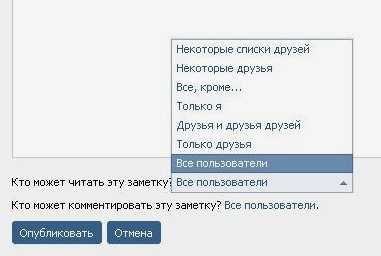
Добавляем активную ссылку. Название можно написать «поверх» ссылки и сама она будет не видна.
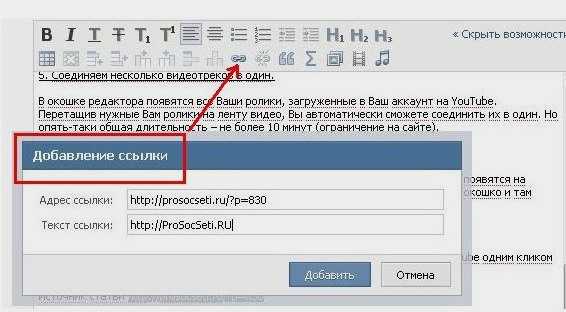
Так Вы можете выделить какую-то фразу, цитату:
Добавляем в заметку таблицу (максимум 10*10)
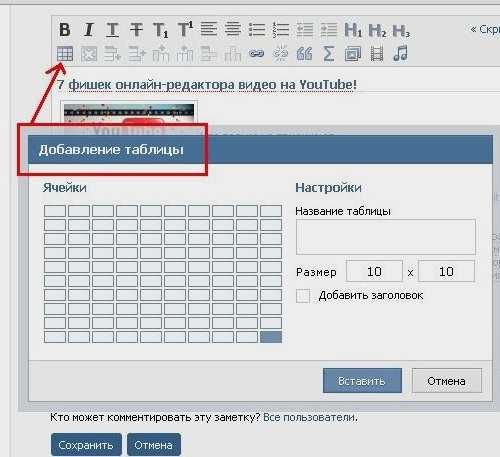
Вставляем изображение. Либо выбираем из альбомов, либо загружаем из компьютера (при этом изображение в Ваш альбом ВКонтакте не добавляется, а только вставляется в заметку). Также можно добавить видео и аудио.
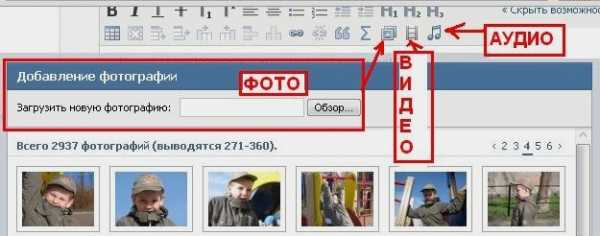
Чтобы сделать изменения в изображении, надо на него нажать и появится специальное окошко.

Также может понадобится добавить в заметку символы, сделать это можно с помощью кнопки «Σ».
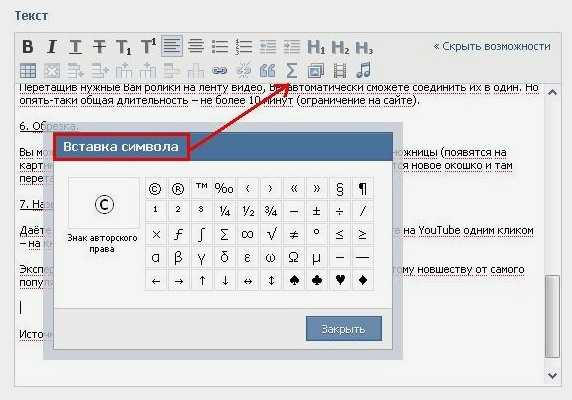
Есть один минус при редактировании заметок ВКонтакте: нет кнопок-стрелочек «отменить» и «вернуть». Но выход есть: надо выделить изменённую часть текста и снова нажать на кнопку, например, «жирный текст» и текст вернётся к первоначальному виду, и так со всеми кнопками редактирования.
И надо добавить, что свою заметку при желании Вы всегда сможете отредактировать, в том числе изменить её доступность для чтения.
На этом на сегодня всё.
Удачи и до связи!
P.S. Понравилась запись? Подпишитесь на RSS обновления блога прямо сейчас!

Рекомендую онлайн сервис
с 7-ми уровневой партнерской программой.
Пост о сервисе читайте тут ===>>>
Похожие записи:
prosocseti.ru
Рекламные посты Вконтакте: малоизвестный способ оформления

В этой статье я раскрою один из малоизвестных способов оформления партнерских ссылок в постах в Вконтакте. Этот способ позволяет выделиться из единообразной массы рекламных постов и тем самым увеличить продажи.
Оформление постов Вконтакте
Содержание статьи:
Социальная сеть Вконтакте занимает второе место после контекстной рекламы (ЯндексДирект, ГуглАдвордс и т.п.) по привлечению клиентов для любого бизнеса. Поэтому нам с вами тоже не грех использовать возможности Вконтакте для продажи партнерских продуктов, как физических товаров, так и инфопродуктов.
Многие однако не подозревают, что в соцсети Вконтакте существуют специальные символы (смайлы), которые можно вставлять в свои рекламные посты. Вот пример рекламного поста Вконтакте с использование спец.символов:

Как утверждает партнерка «Все Майки», такой способ оформления рекламных постов увеличивает продажи по партнерским ссылкам.
Но как оформить пост Вконтакте такими смайлами? Очень просто, существуют специальные коды, которые нужно вставить в свой пост и всё готово! Вот таблица спец.кодов для картинок:
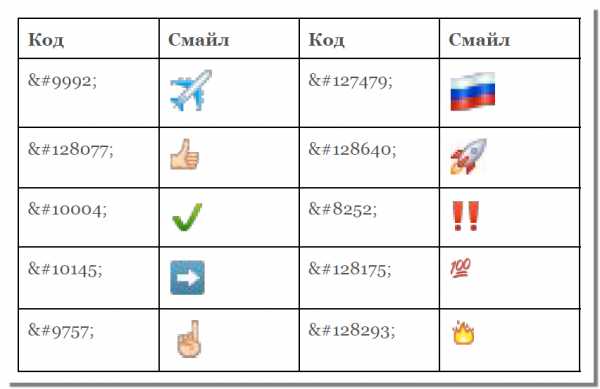
Если не знаете, как и куда вставлять смайлы, покажу наглядно:
В окне поста жмем на изображение смайла
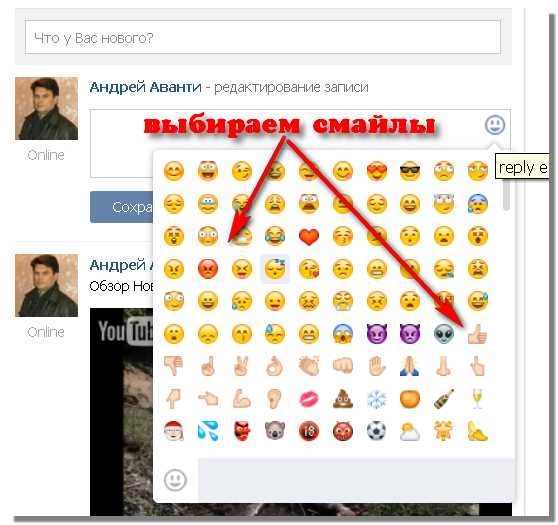
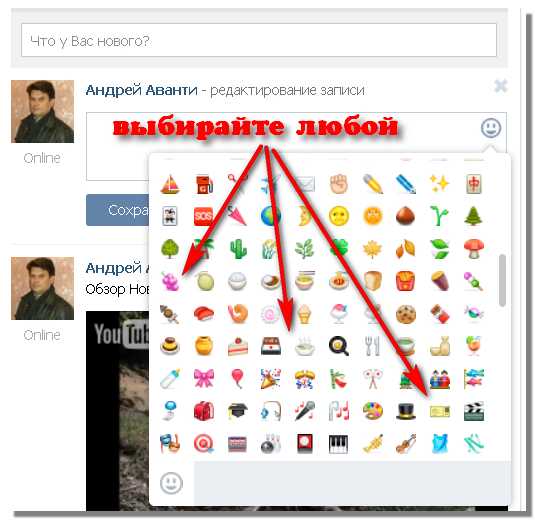
Выбираете любой смайл для вставки в пост
Как рекламировать партнерские ссылки?
Свои партнерские ссылки в постах Вконтакте нужно сокращать через специальный сервис ссылок: vk.com/cc/. Сервис автоматически сокращает вашу ссылку и выдает короткую, которую вы вставляете в дальнейшем в свои посты.
Рекомендую ставить партнерские ссылки в самом посте и под изображением каждого рекламируемого товара.
Что еще можно использовать в оформлении постов Вконтакте?
Используйте опросы для ваших подписчиков и посетителей. Интерактив всегда привлекает больше внимания, чем простой пост. Плюс для вас: узнаете какой товар более привлекателен для покупателей. Вот пример из того же источника:
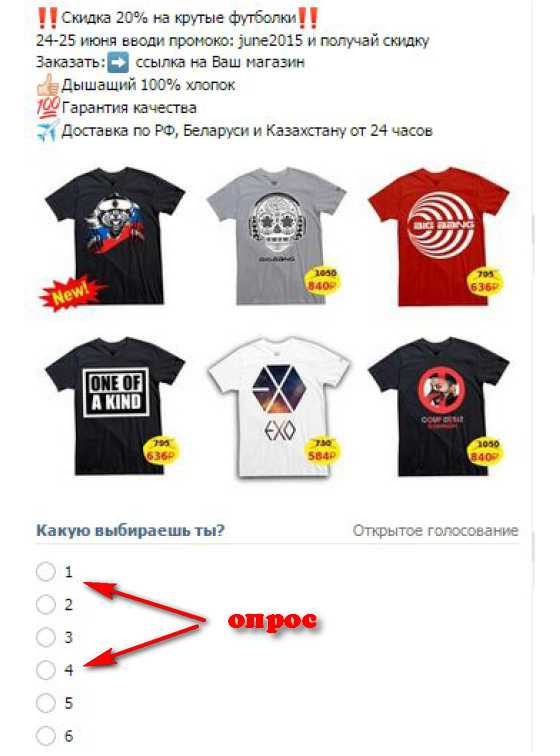
Что должно быть указано в рекламном посте?
Ваш рекламный пост Вконтакте должен быть краток и информативен. Поэтому, в посте обязательно указывайте моменты, важные для покупателей, а именно:
- информация о доставке
- качество продукции
- если есть акция, укажите размер скидки, промокод и сроки проведения
- вставьте свою реферальную ссылку или ссылку на продающую страницу.
Вот наглядный пример, как будет выглядеть правильно оформленный пост:

Так выглядит правильно оформленный пост вконтакте
Теперь вы узнали еще один способ, как можно эффективно оформить свой рекламный пост в соцсети Вконтакте, чтобы привлечь больше клиентов и увеличить продажи. Поделитесь в комментариях результатами применения данного способа, мне будет очень интересно их почитать.

Еще статьи про соцсеть ВКОНТАКТЕ:
infomehanik.ru
Как создать в вк пост
Как сделать пост в контакте?
Именно в этой публикации вы сможете узнать о том, как пост ВКонтакте сделать интересным, а также будет описана техническая возможность для создания поста в контакте.
Это один из небольших секретов сети контакт, о котором вы узнаете и сможете его применять при необходимости самостоятельно.
Оказывается пост в этой самой социальной сети, если он конечно сделан правильно, может сделать вашу страничку в контакте более популярной, собрать необходимую аудиторию, и привлечь дополнительных подписчиков. Конечно, если вы нуждаетесь в подписчиках, ведь некоторые на это даже внимания не обращают. А ведь еще можно сделать ВКонтакте и репост! 
Не стоит многим пользователям сети в контакте забывать о таком инструменте как стена. Стена в контакте – один из важных инструментов, используя который, вы сможете публиковать в этом месте свои записи, размещать интересные картинки и фотографии и даже видео файлы. А это как вы должны понимать, очень немаловажная возможность для популизации того объекта, который вы решили раскрутить или поделиться с друзьями.
Стена состоит из активного поля, в которое вы сможете добавить нужный текст, и кроме этого еще и прикрепить к нему фотографию, видео или аудио запись, граффити, заметку, документ. И даже сможете прикрепить карту, к примеру, где было сделано публикуемое вами фото. При публикации фотографии вы можете ее опубликовать из существующего альбома на вашей странице в контакте, или загрузить ее со своего компьютера.
Видеозапись вы можете загрузить свежую, или выбрать из раздела «Мои видеозаписи».
Очень важной функцией является возможность добавления опроса!
Создав тему для обсуждения, вы сможете узнать у своих подписчиков то, что их интересует. Это позволит убедиться вам в активности вашей аудитории, и сделать нужный для себя вывод.
Вот оказывается, сколько возможностей дает публикация поста ВКонтакте! 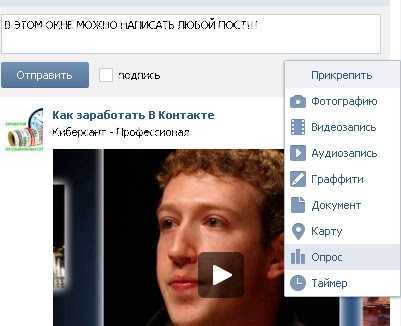 Можете увидеть еще и такую функцию, для многих пользователей контактов не понятную. Эта функция называется «таймер».
Можете увидеть еще и такую функцию, для многих пользователей контактов не понятную. Эта функция называется «таймер».
Что дает эта функция пользователю? – А таймер ВКонтакте дает возможность планирования нескольких постов. Это значит, что вы на свою стену можете подготовить несколько записей, которые будут публиковаться автоматически в указанный вами день и час.
Это может неплохо помочь, если вы куда – то уезжаете, а публикации в контакте вам очень нужны. Особенно это надо тем, кто зарабатывает в контакте и ведет свой бизнес.
Эти функции работают и в группе. Если у вас имеется тематическое сообщество, которое еще называют группой в контакте, то вы можете воспользоваться этим таймером. Во как!
Оказывается постить в контакте довольно неплохое и серьезное занятие!
Делайте посты в контакте извлекая из них и добиваясь поставленных задач.
www.new-seti.ru
Как создать новость ВКонтакте
В Контакте есть великолепная возможность, которая позволяет всем пользователям сети создавать у себя на стене или на стене своего сообщества различные посты. Благодаря таким постам Вы можете рассказать своим друзьям в Контакте о своих увлечениях, хобби, любимых исполнителях, актерах, телеведущих, публиковать целые музыкальные альбомы, фильмы, книги и многое другое. Эта возможность позволяет пользователям сети раскрыть свою личность в полной мере!
Для того чтобы создать новость, для начала зайдите на свою стену и клацните левой кнопкой мыши в графе «Что у Вас нового?». После этого в этой графе Вы может написать информативное сообщение на тему, которая Вас интересует. Здесь можно писать все что угодно: высказывать мнение по поводу различных событий, публиковать биографию знаменитости, делиться своим творчеством. Ничего сложного в этом нет, но как сделать новость ВК так, чтобы она понравилась многим пользователям? Чтобы сделать пост более интересным, Вы можете прикрепить к нему фотографию личности или события, о котором Вы пишите. Если Вы написали о творчестве любимого исполнителя или группы, уместно будет прикрепить аудиозаписи с песнями этого исполнителя. Таким образом, можно публиковать целые музыкальные альбомы и к ним прикреплять фотографию обложки альбома. Чтобы послушать любимого исполнителя или группу, Вашим друзьям достаточно зайти на Вашу страничку. Если Вы хотите прикрепить к своей записи фотографию, видео или аудиозапись, для этого нажмите на кнопку «Прикрепить», которая находится справа внизу под записью и выберете то, что Вас интересует. Вы можете выбрать фотографию, видео, аудио, граффити, заметку, документ, карту, опрос или таймер.Итак, Вам нужно прикрепить фотографию. Для этого наведите курсор мыши на ссылку «Фотографию» и кликните по ней. После этого перед Вами откроется новое окно, в котором Вы можете выбрать фотографию, которая уже у Вас есть в Контакте, с Ваших альбомов. Сюда входят все Ваши сохраненные фотографии и фотографии, которые у Вас были ранее опубликованы на стене. Если вы хотите прикрепить фотографию, которой у Вас нет в альбомах, Вы можете воспользоваться кнопкой, которая находится вверху, «Загрузить фотографию». После того, как Вы нажмете на эту кнопку, перед Вами откроется окно, где Вы можете выбрать любое фото, которое находится на Вашем компьютере. Далее Вам необходимо нажать на кнопку «Открыть», и фотография окажется на Вашей стене. Итак, теперь Вы знаете, как создать новость в Контакте и прикрепить к ней фотографию.
Для того, чтобы прикрепить фотографию к посту с Вашего компьютера, можно воспользоваться другим способом. Для этого наведите курсор мыши на изображение фотоаппарат в графе для ввода информации. После этого перед Вами сразу откроется окно отгрузки файлов с компьютера. В конце проделанной операции, когда пост готов к публикации, нужно нажать на кнопку «Отправить».Итак, после того как Вы сделали пост на своей стене, каждый Ваш друг сможет прочесть Вашу новость в ленте новостей. Для этого нужно зайти в раздел «Мои новости» и открыть «Лента». Кстати, не так давно мы рассказывали Вам, как создать беседу ВК.
Пост в сообществе создается по такому же принципу, как и на стене пользователя. Разница заключается только в аудитории. Новость на стене сообщества смогут прочесть только подписчики этого сообщества. Поэтому, чем больше пользователей сети состоит в Вашем сообществе, тем больше людей узнает о Вашей новости.Итак, теперь Вы знаете, как сделать новость ВКонтакте. Это пригодится любому пользователю, который хочет публиковать свое творчестве, сообщать другим пользователям сети важные новости или просто сделать свою страницу в Контакте более интересной.
yavkontakte.ru
Вики-страницы
←Урок 6
→Обычно в ВК публикуют довольно короткие посты. Немного текста, фотографии, пару видеороликов. И такой формат работает, потому что соответсвует способу потребления основной части пользователей. Но иногда нам нужно опубликовать большую статью, или мастер-класс, где текст перемежается с фотографиями, иллюстрациями и короткими видео. Как быть, ведь стандартный пост не дает такой возможности? Ответом являются посты с вики-страницами. Об этом формате знает не так много администраторов. И, как показывает моя практика, если материал действительно качественный, формат с вики-страницей позволяет получить очень хороший отклик.
Вот один из последних примеров. Обычный пост в моем блоге собирает 100-200 лайков и 30-40 репостов. А тут…

Для этого создайте ссылку вида:
http://vk.com/pages?oid=-XXX&p=Нaзвание_страницы
где XXX — ID вашего паблика, а «Название_страницы» — любое слово или предложение, которым будет названа ваша вики-страница. Обратите внимание, название страницы отредактировать потом будет невозможно! Поэтому, заранее продумайте название, чтобы потом не пришлось создавать новую. Чтобы узнать ID Вашего паблика, зайдите в «Статистику страницы». У вас в адресной строке откроется адрес типа:http://vk.com/stats?gid=68730272 — последние цифры в адресе «68730272» — это и есть ID паблика.
Вставьте эту ссылку в браузер и нажмите Энтер. У вас откроется пустая страница с надписью «Наполнить содержанием». Кликаете на эту надпись и наполняете свою wiki-страницу.Посмотрите видео-урок, чтобы лучше разобраться в создании вики-страниц:
1. Создать вики-страницу 2. Наполнить вики-страницу 3. Получить ссылку на вики-страницу 4. Добавить к посту 5. Добавить обложку
Посмотрите урок, чтобы лучше понять, как это делается:
Меню — это обычный пост с вики-страницей, который закреплен в шапке паблика. Внутри вики-страницы должны быть ссылки на рубрики. Их можно оформить просто текстом, можно заказать вёрстку графического меню.
Посмотрите видео-урок:
1. Создайте минимум один пост с обложкой и вики-страницей. Можете взять готовую статью из любимого блога (но не забудьте указать источник). 2. Создайте простейшее вики-меню со ссылками на рубрики вашего паблика.
vkcourse.ru
Как создать уникальный пост ВКонтакте

Создание уникальных постов ВКонтакте является искусством, которое многие из самых популярных сообществ уже освоили. Это позволило им увеличить количество подписчиков, лайков и нажатий на кнопку «поделиться». Есть несколько различных факторов, влияющих на создание идеального поста и большинство из них, в принципе, являются достаточно простыми, но должны быть адаптированы к конкретной нише, чтобы иметь мощный эффект.
Итак, давайте рассмотрим основные принципы создания уникальных постов.
1Кратко и лаконично. В то время как в рекламе и продающих страницах мы обычно говорим, что длинные тексты продают лучше, потому что Вы в состоянии дать читателю больше информации, в социальных сетях все наоборот. При просмотре ленты внимание пользователя ограничено, как правило, он ищет что-то веселое и развлекательное, быстро просматривает и скроллит страницу дальше. Делайте Ваши посты короткими. Упаковывайте информацию в сообщение длиной не более 160 символов. 2Создайте четкий и неизбежный призыв к действию. Расскажите своей аудитории, что делать. Читайте дальше, нажмите здесь, подпишитесь, поставьте лайк, нажмите поделиться и т.д. 3Ценность. Это на означает, что Ваш пост обязательно должен научить читателя чему-нибудь. Этinet-use.ru
